Bienvenidos a Como Iniciar Un Proyecto En Android Studio, la guía definitiva para embarcarse en el fascinante mundo del desarrollo de aplicaciones Android. Este recorrido paso a paso lo guiará a través de los conceptos básicos de Android Studio, desde la configuración de su proyecto hasta el diseño de interfaces de usuario y la programación en Java.
¡Prepárese para transformar sus ideas de aplicaciones en realidad!
Android Studio, el entorno de desarrollo integrado (IDE) oficial para Android, ofrece una amplia gama de herramientas y funciones que simplifican el proceso de desarrollo de aplicaciones. Con su interfaz intuitiva y sus potentes capacidades, Android Studio le permite crear aplicaciones Android sólidas y eficientes.
Introducción a Android Studio

Android Studio es un entorno de desarrollo integrado (IDE) oficial para el desarrollo de aplicaciones de Android. Es esencial porque proporciona herramientas y funcionalidades específicas que facilitan y optimizan el proceso de desarrollo.Android Studio ofrece ventajas como:
- Un editor de código inteligente con resaltado de sintaxis y finalización automática.
- Un emulador y depurador integrados para probar y depurar aplicaciones.
- Herramientas de creación de perfiles para optimizar el rendimiento de las aplicaciones.
- Integración con herramientas de control de versiones como Git.
- Plantillas y bibliotecas predefinidas para acelerar el desarrollo.
La interfaz de usuario de Android Studio consta de:
- Editor de código
- Panel de herramientas (con opciones de compilación, depuración y control de versiones)
- Panel de proyecto (que muestra la estructura del proyecto y los archivos)
- Panel de propiedades (que muestra las propiedades del elemento seleccionado)
Creación de un nuevo proyecto
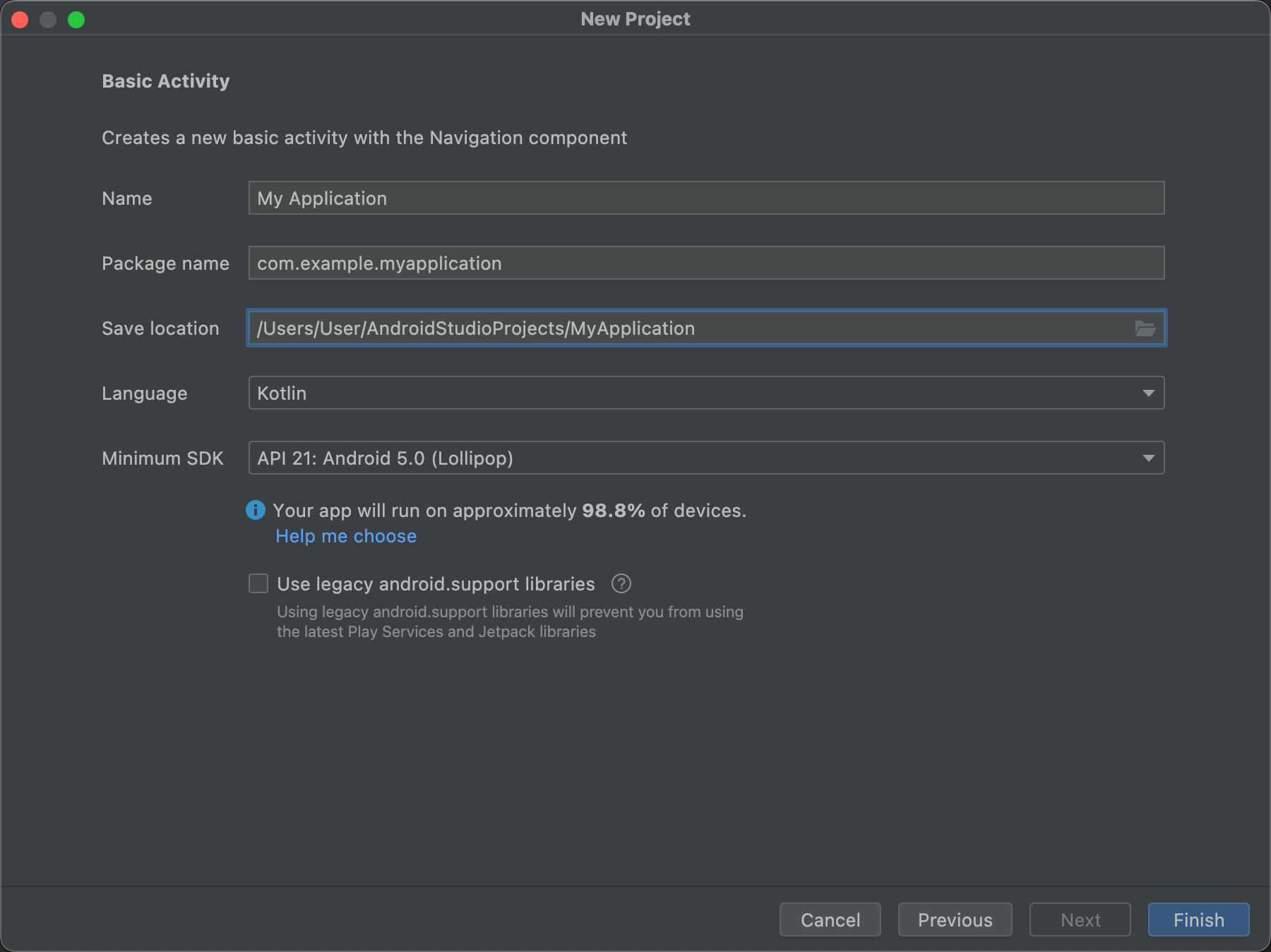
Crear un nuevo proyecto en Android Studio es el primer paso para desarrollar aplicaciones de Android. Este proceso implica especificar los detalles del proyecto, como el nombre, el paquete y la ubicación de almacenamiento. Android Studio también proporciona varias plantillas para diferentes tipos de proyectos, lo que facilita el inicio rápido.
Para crear un nuevo proyecto, sigue estos pasos:
- Inicia Android Studio.
- En la pantalla de bienvenida, selecciona “Iniciar un nuevo proyecto de Android Studio”.
- En el cuadro de diálogo “Nuevo proyecto”, introduce un nombre para tu proyecto en el campo “Nombre de la aplicación”.
- Selecciona un paquete para tu proyecto en el campo “Nombre del paquete”. El paquete es un identificador único que se utiliza para identificar tu aplicación en Google Play Store.
- Selecciona una ubicación de almacenamiento para tu proyecto en el campo “Ubicación del proyecto”.
- Selecciona una plantilla para tu proyecto en el panel “Plantillas”. Android Studio proporciona varias plantillas para diferentes tipos de proyectos, como actividades básicas, fragmentos y aplicaciones de juegos.
- Haz clic en “Siguiente” para continuar.
- En la siguiente pantalla, especifica los detalles del idioma y la API mínima para tu proyecto. La API mínima es la versión más antigua de Android que tu aplicación admitirá.
- Haz clic en “Finalizar” para crear tu proyecto.
Una vez creado el proyecto, Android Studio generará una estructura de proyecto básica que incluye los siguientes componentes principales:
- El archivo de manifiesto (AndroidManifest.xml) contiene información sobre tu aplicación, como su nombre, versión, permisos y actividades.
- Los archivos de diseño (archivos XML) definen la interfaz de usuario de tu aplicación.
- Los archivos de código (archivos Java o Kotlin) contienen la lógica de tu aplicación.
Comprender estos componentes es esencial para desarrollar aplicaciones de Android eficaces.
Diseño de la interfaz de usuario
El diseño de la interfaz de usuario (IU) es un aspecto fundamental del desarrollo de aplicaciones para Android. Una IU bien diseñada mejora la experiencia del usuario, haciendo que las aplicaciones sean fáciles de usar y navegar.
Android Studio proporciona herramientas potentes para diseñar IU, incluido el Editor de diseño. Este editor permite crear diseños visuales arrastrando y soltando componentes de la interfaz de usuario, como botones, cuadros de texto y vistas de listas.
Agregando widgets a la interfaz de usuario
Los widgets son componentes de la interfaz de usuario que permiten a los usuarios interactuar con la aplicación. Para agregar un widget a una interfaz de usuario, simplemente arrástrelo y suéltelo desde la Paleta de componentes al Editor de diseño.
Hay una amplia variedad de widgets disponibles, que incluyen botones, cuadros de texto, vistas de listas y vistas de cuadrícula. Cada widget tiene sus propias propiedades que se pueden configurar en el Inspector de propiedades.
Creando diseños para la interfaz de usuario
Los diseños organizan los widgets en la interfaz de usuario. Android Studio proporciona varios tipos de diseños, incluidos diseños lineales, relativos y de tabla. Cada tipo de diseño tiene sus propias ventajas y desventajas.
Para crear un diseño, simplemente arrastre y suelte un diseño desde la Paleta de componentes al Editor de diseño. Luego, puede agregar widgets al diseño y configurar sus propiedades.
Agregando restricciones a la interfaz de usuario
Las restricciones definen la relación entre los widgets y el diseño. Aseguran que los widgets se muestren correctamente en diferentes tamaños y orientaciones de pantalla.
Para agregar una restricción, seleccione un widget y luego haga clic en el botón “Restricciones” en la barra de herramientas. Esto abrirá el panel Restricciones, donde puede definir las restricciones para el widget.
Programación en Java: Como Iniciar Un Proyecto En Android Studio
Java es el lenguaje de programación oficial para el desarrollo de aplicaciones de Android. Es un lenguaje orientado a objetos, robusto y seguro que ofrece numerosas ventajas para el desarrollo de aplicaciones móviles.
Conceptos básicos de Java
Los conceptos básicos de Java incluyen:
- Clases y objetos
- Herencia y polimorfismo
- Manejo de excepciones
- Colecciones y genéricos
Programación de eventos, Como Iniciar Un Proyecto En Android Studio
La programación de eventos es un aspecto esencial del desarrollo de aplicaciones de Android. Java proporciona mecanismos para manejar eventos, como toques de pantalla, cambios de orientación y eventos de teclado.
Manipulación de datos
Java ofrece varias clases y bibliotecas para manipular datos, incluidas bases de datos SQLite, archivos XML y objetos JSON.
Comunicación entre componentes
Las aplicaciones de Android están formadas por varios componentes que deben comunicarse entre sí. Java proporciona mecanismos como servicios, difusiones y mensajes para facilitar esta comunicación.
Bibliotecas y marcos
El desarrollo de aplicaciones de Android utiliza una amplia gama de bibliotecas y marcos, incluidos:
- Android Support Library
- Firebase
- RxJava
- Retrofit
Pruebas y depuración
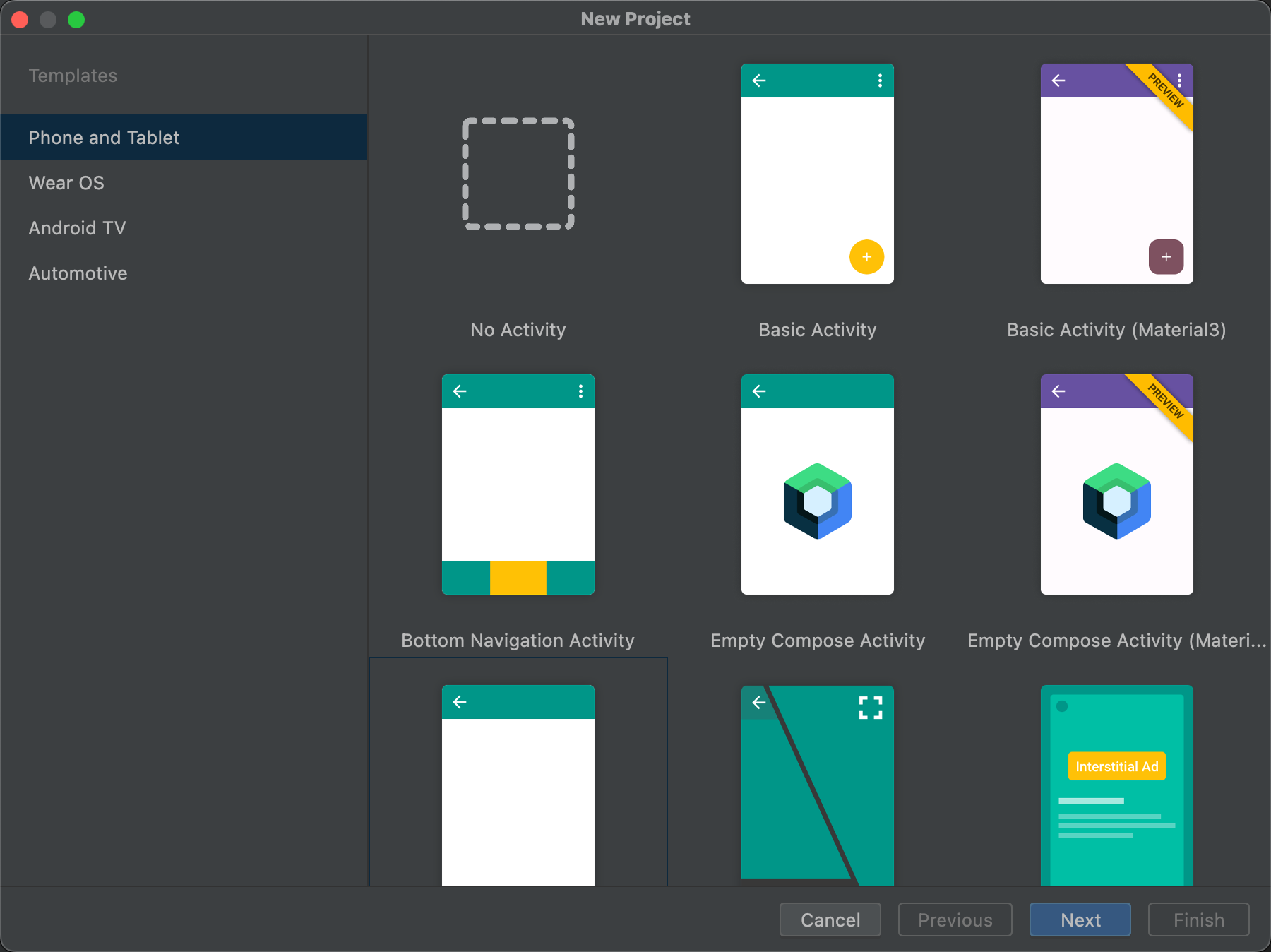
Las pruebas y la depuración son esenciales para garantizar la calidad y la estabilidad de las aplicaciones de Android. Implican identificar y resolver problemas para garantizar que las aplicaciones funcionen según lo previsto.
Herramientas y técnicas de prueba
Android Studio ofrece una gama de herramientas para probar aplicaciones, que incluyen:*
-*Emulador
Simula un dispositivo Android para probar aplicaciones en diferentes configuraciones.
-
-*Dispositivo físico
Conecta un dispositivo Android real para probar aplicaciones en un entorno del mundo real.
-*JUnit
Marco de prueba unitario para probar métodos individuales y clases.
-*Espresso
Marco de prueba de interfaz de usuario para probar interacciones de la interfaz de usuario.
Depuración con Android Studio
El depurador de Android Studio permite inspeccionar el estado de la aplicación durante la ejecución, establecer puntos de interrupción y evaluar expresiones.Para utilizar el depurador:
- Ejecuta la aplicación en modo de depuración.
- Establece puntos de interrupción en el código donde deseas pausar la ejecución.
- Usa la ventana de variables para inspeccionar el estado de los objetos.
- Utiliza la consola de depuración para evaluar expresiones y ejecutar comandos.
La depuración ayuda a identificar y resolver problemas como errores, bloqueos y comportamientos inesperados, lo que garantiza que las aplicaciones sean confiables y estables.
A medida que concluimos nuestro viaje a través de Como Iniciar Un Proyecto En Android Studio, esperamos que haya adquirido una comprensión integral del proceso de desarrollo de aplicaciones Android. Desde la configuración inicial hasta las pruebas y la depuración, esta guía le ha brindado las herramientas y los conocimientos esenciales para embarcarse en su propio viaje de desarrollo de aplicaciones.
Recuerde, el desarrollo de aplicaciones Android es un proceso continuo de aprendizaje y exploración. No dude en experimentar con diferentes funciones, bibliotecas y marcos para ampliar sus habilidades y crear aplicaciones aún más impresionantes. ¡El mundo de Android lo espera, así que sumérjase y comience a crear hoy mismo!


